ボイスメモはiOSデバイスで使用するのに最適なオーディオレコーダーですか
メモやアイデアをとることは、特に私たちがすぐに忘れてしまった場合に、重要なことを思い出す1つの方法です。メモやアイデアを書くのは良いことですが、すべてをはるかに速く簡単に記録する方法があることをご存知ですか? Viaは、私たちの電話であるiOSで独自のオーディオレコーダーアプリを使用しています。さらに、iOSユーザーの場合は、オーディオの録音に使用できる、デバイスにプリインストールされているレコーダーを確認する必要があります。問題は、それがiOSで最高のオーディオレコーダーですか?もしそうなら、Androidまたはデスクトップに代替アプリはありますか?この一般的なクエリには、この記事の後半で回答があります。しばらくお待ちください。この記事を読み続けて、 ボイスメモ とあなたが使用できる他の選択肢。
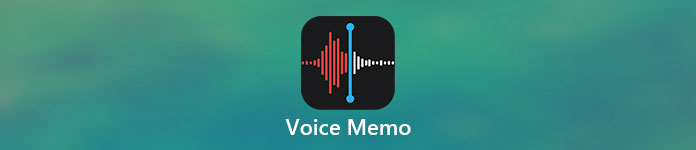
パート1。ボイスメモとは
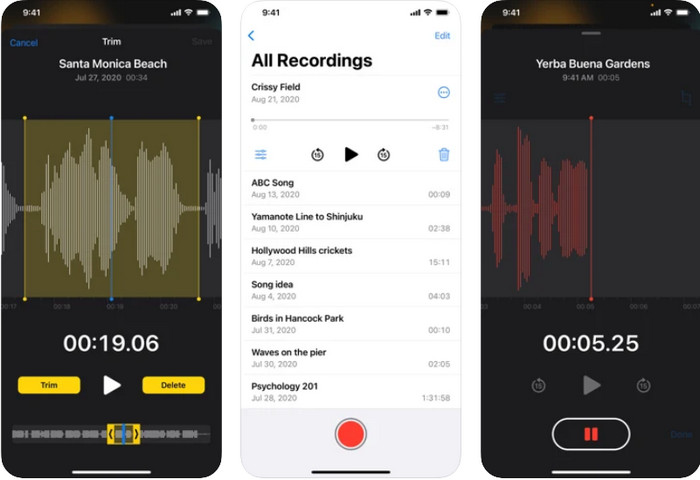
ボイスメモは、AppleがすべてのiOS製品で開発したポータブルオーディオレコーダーです。このアプリは、数回クリックするだけですばやく効果的な録音を実行できるため、信頼性が高くなりました。すぐに会議を録音したり、メモを取ったり、音声日記を書いたり、曲を作ったりする必要があるとします。これは、iOSユーザーの場合に機能します。他のレコーダーとは異なり、このツールには、実行した録音を見つけるための録音の整理されたライブラリがあります。また、録音に必要なオーディオをカットするためのトリミングなどの基本的な編集機能もあります。さらに、それはすべてのiOS電話とAppleWatchで標準化されたオーディオレコーダーです。
パート2。ボイスメモにある主な機能は何ですか
ボイスメモアプリの最高の機能を以下に示します。それらを注意深く読んで、あなたが知らないかもしれないあなたのレコーダーに他に何ができるかを知ってください。
◆誤って録音を削除した場合は、最近削除したものに復元できます。
◆録音の一部をすばやくトリミングまたは削除します。
◆録音の強化と無音スキップ機能がサポートされています。
◆録音の再生速度を遅く、速く調整します。
◆録音をすばやく複製します。
これらは、このiOSレコーダーで試してみて、iOSで最高のオーディオレコーダーと呼ばれる価値があるかどうかを確認するためにいくつかの録音を行ったときに見た最高の機能です。これらの機能は一部のユーザーにとっては十分ではありませんが、まもなくアップグレードされたバージョンが表示されます。オーディオレコーダーについて詳細な調査を行ったところ、以下を読み続けると、iPhone、iPad、およびAppleWatchでのこのボイスメモに関する賛否両論が見つかりました。
パート3。音声メモを使用することの長所と短所は何ですか
この記事を読み続けると、デバイスにプリインストールされているオーディオレコーダーが最適かどうかが明らかになりました。しかし、それでもどちらがどれかわからない場合は、ボイスメモレコーダーの長所と短所が、iOSで最高のオーディオレコーダーであるかどうかを判断します。
長所
- これは、iOS上の簡単なオーディオレコーダーです。
- iOSのネイティブオーディオレコーダーなのでダウンロードする必要はありません。
- 安全で確実にマルウェアはありません。
- 録音中に迷惑をかける可能性のあるインターフェース上の広告はありません。
短所
- ほとんどのユーザーは、私たちでさえ、録音の再生中にいくつかのバグや不具合を経験します。
- 音声をテキストに翻訳するための文字起こし機能はサポートされていません。
- マイクのみでの録音システムサウンドには対応していません。
パート4。Android/Windows/Mac/オンラインのための最高のボイスメモの選択肢
Voice MemosはAppleでのみ利用できるので、Androidとデスクトップで使用できる他の選択肢についての次の質問に答えましょう。以下のリストでは、iOSレコーダーと同じまたはそれ以上の機能を実行する4つのオプションについて説明します。
1.FVCスクリーンレコーダー
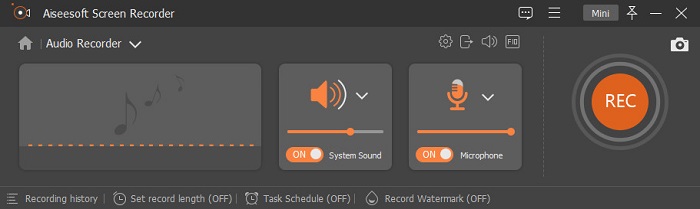
FVCスクリーンレコーダー は、デフォルトのiOSレコーダーよりも優れた、使用できるワンストップのビデオ、オーディオ、またはゲームレコーダーです。このツールは、レコーダーに必要なすべてを提供します。デスクトップに接続されたマイクであなたの声の音を良くするためのマイクエンハンサーがあります。それだけでなく、録音中のノイズバックグラウンドを除去するための高度なノイズキャンセル機能も備えています。これらの機能はすべて、このオーディオレコーダーで利用できます。ただし、このツールはAndroidとiOSでは使用できません。これはデスクトップでのみ使用できます。したがって、MacとWindowsで最高のボイスメモが必要です。これは、ユーザーに卓越性を提供する唯一のソリューションです。
無料ダウンロードWindows7以降の場合安全なダウンロード
無料ダウンロードMacOS10.7以降の場合安全なダウンロード
長所
- それは彼らの記録でユーザーを助けるために複数のユニークな機能をサポートします。
- フローティングツールバーを使用しているため、ビデオ、オーディオ、またはゲームを気にせずに記録できます。
- システムサウンドとマイクを簡単に調整できます。
- MP3だけでなく、AAC、M4A、WMAなどにも対応しています。
短所
- WindowsとMacに限定されます。
- すべての主要な機能を利用するには、ツールを購入する必要があります。
関連:
2.FVC無料オンラインオーディオレコーダー
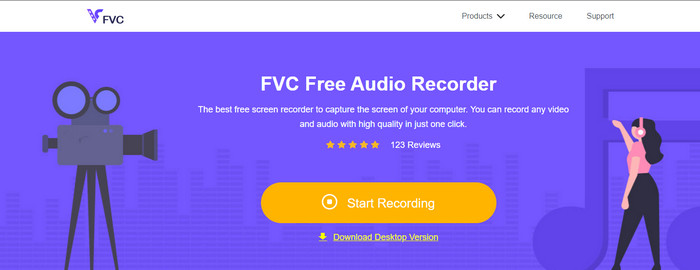
アプリをダウンロードしたくないが、Apple Voice Memoをオンラインで使用したい場合、使用するものがわからない場合は、 FVC無料オーディオレコーダーオンライン 代わりは。このオーディオレコーダーアプリは、他のレコーダーと同じように機能します。ただし、お気に入りのブラウザで開くことでオンラインでアクセスできます。 WindowsまたはMacでのオーディオまたはサウンドの録音に制限はありません。システムサウンドと音声を同時に録音する必要がある場合は、このオンラインツールを使用して録音できます。ただし、標準の出力形式としてMP3のみをサポートしており、録音の不要なサウンドをトリミングまたはカットするのに役立つ編集機能はありません。
長所
- アクセス可能であり、使用するためにダウンロードする必要はありません。
- マルウェアがなく、誰でも使いやすい。
- システム内のオーディオとマイクを同時にまたは個別に録音します。
短所
- これはネットワークに依存しているため、インターネットがない場合は使用できません。
- 出力として1つのオーディオ形式のみをサポートします。
3.ボイスレコーダー
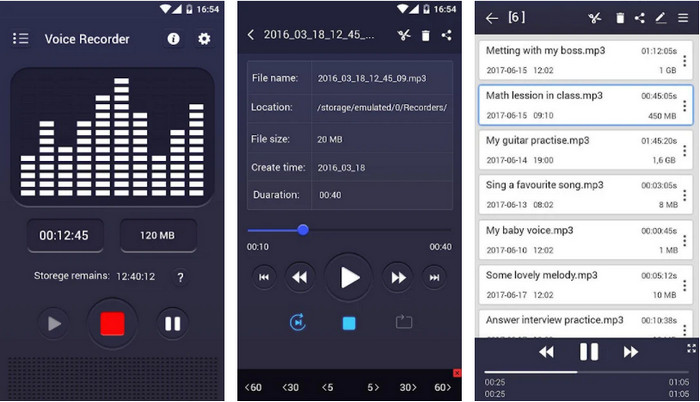
Androidで最も簡単なボイスメモの1つは、ボイスレコーダーです。このツールは、マイクがキャッチするオーディオを録音するのに役立ちます。このアプリには特別な機能はありませんが、Androidスマートフォンで必要な場合は、間違いなく優れたオーディオレコーダーアプリです。アプリのインターフェースは、古いカセットレコーダーの雰囲気を与えてくれます。これは、古いスタイリッシュなスタイルが必要な場合に適しています。ただし、ツールにはかなりの問題があります。それは広告です。また、録音をキャンセルしても、録音が携帯電話に保存される場合があります。これは少しイライラし、ストレージに適していません。しかし、全体的なパフォーマンスは非常に優れており、誰でも使用できます。
長所
- 無料でダウンロードできます。
- 内蔵カードまたはSDカードへの保存をサポートしています。
- 基本的な編集機能を利用できます。
短所
- 電話をかけている間は録音できません。
- バグや不具合が発生しています。
4.ASRボイスレコーダー
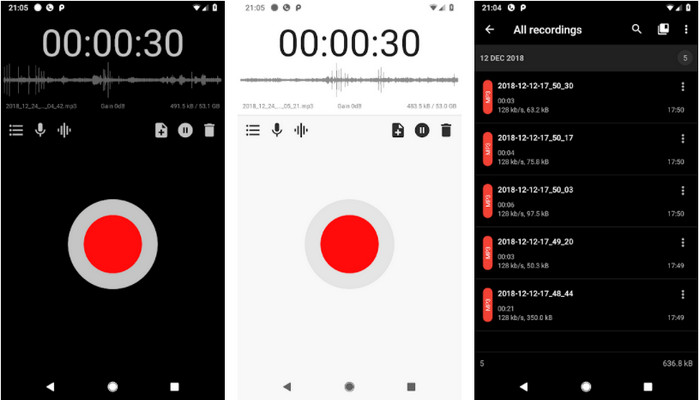
このVoiceMemoAndroidの代替手段、 ASRボイスレコーダー。前述の一部のレコーダーとは異なり、このツールはMP3形式だけでなく、WAV、OGG、FLAC、M4A、およびAMRもサポートします。 iOSのデフォルトレコーダーと同じように、このアプリも電話インターフェースの中央に赤い丸いボタンがあり、クリックするだけで録音が始まります。また、録音に役立つ多数の機能があります。ただし、最初のAndroidレコーダーアプリと同様に、このツールにも広告があります。それらは大きくはありませんが、広告は非常に苛立たしいものになる可能性がありますよね?しかし、Appleが提供するレコーダーとほぼ同じようなオーディオレコーダーが必要な場合、これはインターフェイスに基づいた選択です。
長所
- 再生コントローラーとスキップサイレンスモードが利用可能です。
- サポートはすぐにあなたを助けます。
- Bluetoothヘッドセットマイクに録音できます。
短所
- Bluetoothヘッドセットマイクでバグが発生しています。
- 時々それは誤動作し、あなたの録音を再生することができません。
パート5。ボイスメモアプリに関するFAQ
ボイスメモはiPhoneのどこに保存されますか?
iOSには外部カードがないため、オーディオ録音はiOS内部ドライブ内にあります。録音後、ボイスメモのインターフェイスに組み込みのライブラリがあり、作成した録音を見つけることができます。それらはすべて、あなたがそれらをとった日付に基づいて配置されます。
iPhoneでボイスメモを使用できる期間はどれくらいですか?
必要なすべてのオーディオを録音するために携帯電話に保存している限り、録音することができます。また、約1.2GBを使用しながら100分を記録するのが標準です。しかし現在、さまざまな世代のiOSデバイスが表示されており、これは他のiOSデバイスでは異なる場合があります。
iPhoneでボイスメモを送るには?
最初にVoiceMemoを起動し、ユーティリティに移動します。これが右上隅に表示されたら、それを押します。その後、共有を探し、必要な共有オプションを選択します。
ボイスメモを着信音にする方法は?
ボイスメモの録音はサポートされていないため、着信音として直接使用することはできません。ただし、保存してデスクトップに転送し、FVC VideoConverterUltimateを使用してM4Rに変換することができます。最初にデスクトップにソフトウェアをダウンロードし、インストールプロセスに従って、開きます。 +ボタンをクリックして着信音ファイルを挿入します。インターフェイスの右上にある[すべて変換]をクリックし、[オーディオ]に移動して、M4Rを探します。その後、[すべて変換]ボタンをクリックして変換を開始できます。 iOSデバイスに転送して戻すと、着信音として簡単に使用できるようになります。
結論
ボイスメモに関する十分なデータが得られたので、それがiOSで最高のオーディオレコーダーアプリであるかどうかを判断するときが来ました。ですから、そうではないと思われる場合は、録音に使用できる他のオプションでカバーされているので、それで問題ありません。ただし、iOSのデフォルトのレコーダーは、最適だと思われる場合は、どのiOSデバイスでも簡単に使用できます。パフォーマンスに関しては、 FVCスクリーンレコーダー は、オーディオ、ビデオ、およびゲームを一度に記録する必要がある多目的レコーダーです。したがって、必要に応じて、ダウンロードボタンをクリックしてWindowsまたはMacにダウンロードできます。
無料ダウンロードWindows7以降の場合安全なダウンロード
無料ダウンロードMacOS10.7以降の場合安全なダウンロード



 ビデオコンバーター究極
ビデオコンバーター究極 スクリーンレコーダー
スクリーンレコーダー


